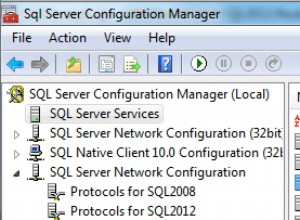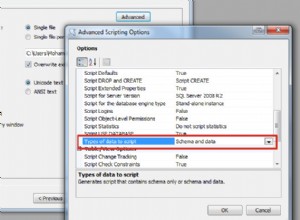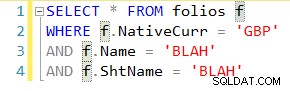DBeaver adalah aplikasi multiplatform. Ini memiliki versi untuk pengguna Windows, macOS, dan Linux. Untuk mulai bekerja dengan DBeaver, Anda perlu mengunduh dan menginstalnya, dan hari ini kami akan membahas langkah-langkah ini bersama Anda.

Bagaimana saya bisa mendapatkan aplikasinya?
Anda dapat dengan mudah mengunduh versi komersial DBeaver dari situs web resmi kami DBeaver.com. Untuk melakukannya, buka Produk -> Unduh dan pilih edisi. Kami memiliki tiga produk komersial:Lite, Enterprise, dan Ultimate. Untuk kenyamanan Anda, kami telah menyiapkan tabel perbandingan, di mana Anda dapat memilih produk yang paling sesuai dalam hal jumlah fitur.

Semua versi DBeaver sebelumnya tersedia di arsip. Anda juga dapat mengunduh versi akses awal dengan perbaikan, penyempurnaan, dan fitur terbaru. Ini kurang teruji, jadi gunakan dengan risiko Anda sendiri.
Sebaiknya manfaatkan masa uji coba gratis 14 hari jika Anda belum membeli lisensi. Anda bisa mendapatkannya di bagian “Coba gratis”.
Saat Anda membuka halaman unduhan, sistem operasi Anda akan dikenali secara otomatis dan Anda akan melihat tombol untuk mendapatkan versi yang kompatibel. Jika Anda ingin mendapatkan penginstal lain, pilih salah satu opsi dari daftar.
Proses penginstalan bergantung pada sistem operasi Anda.
Lanjut ke instalasi
Pemasang WINDOWSRun dapat dieksekusi. Saat wizard penginstalan terbuka, ikuti instruksi dan pilih opsi yang Anda butuhkan. Di kotak dialog, Anda dapat memilih apakah akan menginstal DBeaver untuk semua pengguna atau untuk pengguna saat ini. Anda juga memiliki opsi untuk mengubah folder tujuan dari default ke kustom.| macOS | Tarik dan lepas DBeaver ke dalam folder Aplikasi Anda. Saat menginstal ulang lakukan hal yang sama. |
|---|---|
| Paket Linux Debian | Jalankan sudo dpkg -i dbeaver-.deb. Kemudian jalankan paketnya. |
| Paket RPM Linux | Jalankan sudo rpm -ivh dbeaver-.rpm, lalu jalankan paketnya. Catatan:untuk mengupgrade gunakan parameter “-Uvh”. |
Anda dapat dengan mudah mengubah lokasi file DBeaver di sistem operasi mana pun menggunakan aplikasi. Cukup buka File -> Switch Workspace dan atur jalur baru.
Saat Anda meluncurkan aplikasi, sistem akan menyarankan Anda membuat versi uji coba produk atau mengimpor kunci lisensi Anda ke DBeaver. Anda dapat menyalinnya dari profil Anda di situs web kami. Informasi lebih lanjut tentang mengimpor lisensi dapat ditemukan di halaman Wiki kami.
Jika Anda perlu memperbarui DBeaver, Anda tidak perlu menghapus instalasi versi sebelumnya. Tutup saja aplikasi yang sedang berjalan dan ikuti langkah yang sama seperti saat penginstalan pertama.
Anda dapat menginstal semua Edisi DBeaver di satu komputer dan itu tidak akan menimbulkan masalah. Namun kami menyarankan Anda untuk tidak membuka lebih dari satu aplikasi kami secara bersamaan.
Bagaimana dengan DBeaver CE?
Untuk mengunduh produk open-source kami, Komunitas DBeaver, buka dbeaver.io dan klik “Unduh” tombol di halaman utama. Anda akan diarahkan ke halaman di mana Anda dapat memilih versi yang kompatibel dengan sistem operasi Anda. Anda akan menerima edisi terbaru produk dengan pembaruan yang tercantum di bawah ini. Di halaman unduh, Anda juga dapat menemukan arsip rilis Komunitas DBeaver sebelumnya untuk mengunduh versi sebelumnya.

Proses instalasi untuk Komunitas DBeaver sama seperti untuk produk komersial.
Itu saja. Sekarang Anda dapat mulai menggunakan DBeaver untuk proyek Anda. Kami harap Anda akan menikmatinya!